특수 문자 (예: ℞, ©)는 특수 목적으로 만 사용됩니다. 따라서 일반 키보드에서는 찾을 수 없습니다. 이제 특수 문자를 사용해야한다면 캐릭터 맵 소프트웨어가 당신을 도울 것입니다. 문자표는 이러한 목적을 위해 구축 된 기본 Windows 액세서리입니다. 컴퓨터에서 문자표를 사용하는 방법을 배우려면 다음의 간단한 단계를 따르십시오.
1. 프레스 Windows 키 + R 개시하다 운영을 입력하고 "Charmap”및 히트 시작하다 열기 위해 캐릭터 맵 컴퓨터에서.
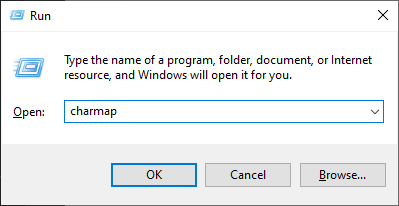
2. 에 캐릭터 맵 창 상단에서 "를 클릭하여 다른 유형을 선택할 수 있습니다.폰트“. 이제 문자 목록에서 사용하려는 특정 문자 (더블 클릭 그 위에). "복사 할 문자”상자. 이제“부”그리고 완료되었습니다.
이제 어디에서나 눌러서 사용할 수 있습니다. Ctrl + V 문서에.

기호 목록의 수가 많기 때문에 긴 기호 목록에서 특정 기호를 찾는 것이 지루한 경우가 있습니다. 이 다음 단계를 따르면 특정 기호를 쉽게 찾을 수 있습니다.
3. 클릭 "고급보기"왼쪽 하단 모서리에 캐릭터 맵 창에서“검색 :”을 입력하고 기호의 특정 주제를 입력합니다 (예 :“저작권”를 클릭하여 복사 권한 기호를 찾으십시오.)“검색“.
이제 글꼴 목록에서 사용하려는 특정 글꼴 (더블 클릭 그 위에). "복사 할 문자”상자. 이제“부”그리고 완료되었습니다.
이제 어디서든 붙여 넣을 수 있습니다. Ctrl + V.
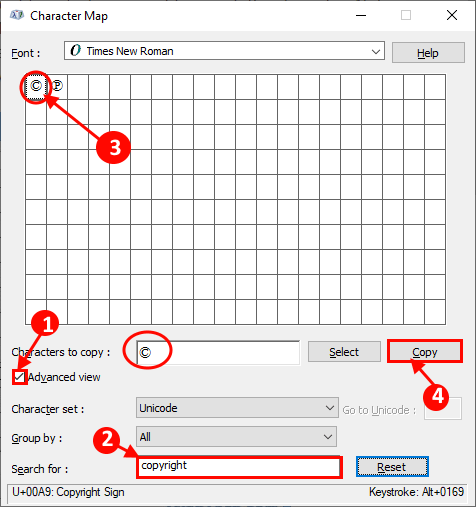
4. "옆에있는 드롭 다운을 클릭하여 검색 할 수도 있습니다.그룹화:”그런 다음 기호 그룹의 작은 상자에서 기호 그룹을 선택합니다. 이것은 확실히 기호에 대한 검색을 줄입니다.
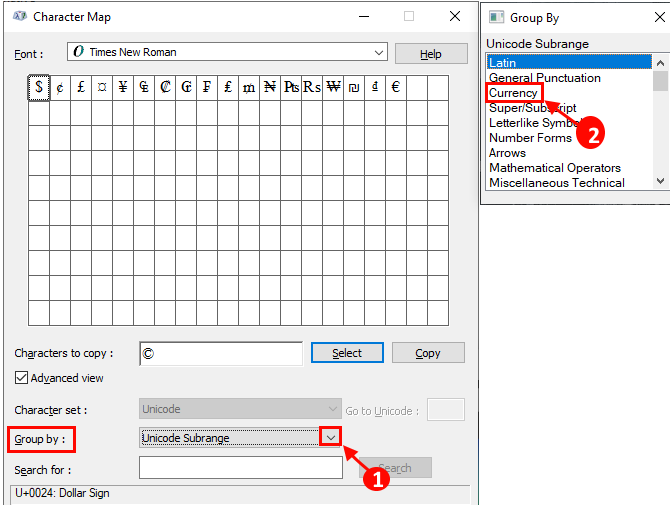
쉽게 복사하여 사용할 수 있습니다.


